SysLinux.exe 파일 추출하여 linux booting usb 만드는 tool
♨ 카랜더 일정 :
링크
첨부
컨텐츠 정보
- 6,221 조회
본문
USB 플래시 드라이브에 Linux 배포판 설치에 대한 지시 사항.
목차
개요
USB 드라이브에 Linux를 설치하는 절차를 설명하십시오.
난이도 : 고급
Windows 내에서 설치
참고 :이 문서에서는 USB 드라이브가 D :
- USB 드라이브를 Fat32로 포맷하십시오.
- syslinux (syslinux-x.xx.zip) 다운로드
- 압축 아카이브를 추출하고 win32 폴더로 이동하십시오.
- syslinux.exe를 USB 드라이브의 루트에 복사 / 붙여 넣기하십시오.
- 명령 프롬프트 열기 (시작> 실행> cmd)
- "d :"를 입력하여 USB 드라이브로 이동하십시오.
- "dir"을 입력하고 "syslinux.exe"가 있는지 확인하십시오.
- 드라이브를 부팅 가능하게하려면 "syslinux -ma d :"를 입력하십시오 (주 : 외부 USB 하드 디스크 유형 "syslinux -maf d :"에 설치하는 경우)
- 설치할 Linux 배포판의 ISO를 다운로드하십시오.
- ISO 내용을 추출하고 USB 드라이브에 복사하십시오 (디렉토리 구조는 그대로 두십시오).
- "isolinux"디렉토리를 "syslinux"로 이름을 바꿉니다.
- "isolinux"디렉토리 ( "syslinux"라고 함)에서 "isolinux.cfg"의 이름을 "syslinux.cfg"
- 재부팅하고 USB 장치에서 부팅하도록 선택하십시오.
출처와 관련 링크
USB 드라이브에 Ubuntu 설치하기 USB 드라이브에
Linux 설치하기
==============
SysLinux 2.08
http://www.tucows.com/preview/39016/SysLinux
◎ ■ ▶ ☞ ♠ 정보찾아 공유 드리며 출처는 링크 참조 바랍니다. https://11q.kr ♠
뷰PDF 1,2
office view
관련자료
-
링크
-
첨부
댓글목록
등록된 댓글이 없습니다.


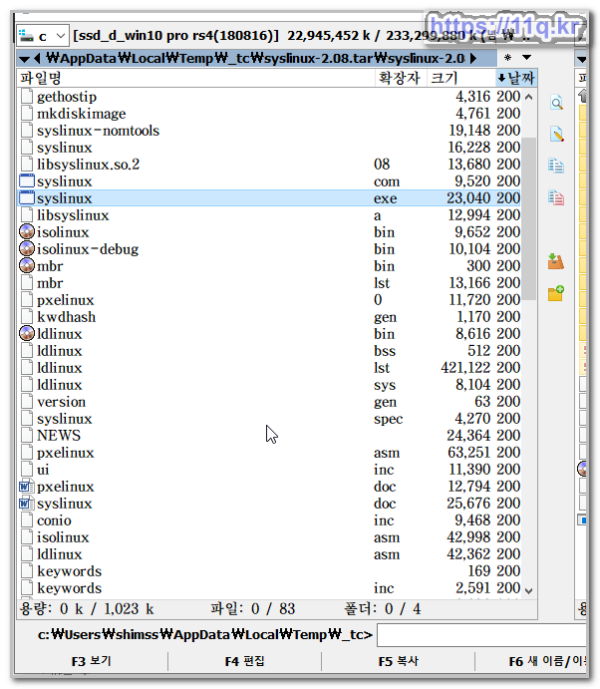
 ● nslookup을 사용하면 도메인네임, IP주소, 기타 DNS레코드를 알 수 있다. _조회수_댓글수(
1680
● nslookup을 사용하면 도메인네임, IP주소, 기타 DNS레코드를 알 수 있다. _조회수_댓글수(
1680 ● 시놀로지 SynoIogy 역방향 Reverse 주소 설정 방법 강좌 정보및 나의인증서 _조회수_댓글수(
1887
● 시놀로지 SynoIogy 역방향 Reverse 주소 설정 방법 강좌 정보및 나의인증서 _조회수_댓글수(
1887 ● nslookup을 사용하면 도메인네임, IP주소, 기타 DNS레코드를 알 수 있다. _조회수_댓글수(
1680
● nslookup을 사용하면 도메인네임, IP주소, 기타 DNS레코드를 알 수 있다. _조회수_댓글수(
1680